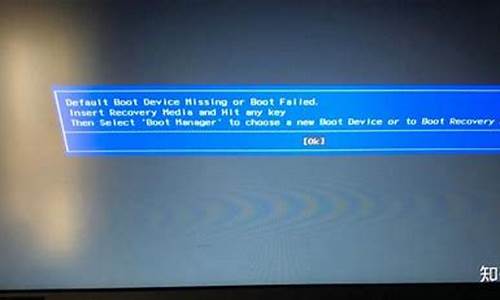电脑系统安装通道,安装系统的步骤有哪几步
1.安装电脑步骤
2.电脑双系统怎么安装?
3.电脑如何通过网络装系统?
4.刚全新配置的电脑,要怎么才能装系统

5T的硬盘建议使用GPT分区,UEFI启动安装微软官方版本win10-64位操作系统。完全支持5T硬盘
一、制作启动盘:
准备好一个8G以上的U盘,其它能上网的电脑
1,用其它能上网电脑,百度"下载windows10"到微软官网下载MediaCreationTool工具
2、点立即下载工具。打开工具,点为另一台电脑创建安装介质
3、用户选择语言、版本选择家庭中文版、体系结构选择x64(去掉对这台电脑使用推荐选项的勾选就可以选择了)。
4、选择要使用的介质,U盘。按提示制作好启动盘。
二、安装操作系统:
1、制作好的启动盘插入问题电脑,开机按F12或者ESC,选择UEFI的U盘启动
2、点现在安装,一直点下一步,到选择磁盘界面(激活界面选择跳过)
3、选择C盘格式化C盘进行重装(以前改装过操作系统,删除安装系统硬盘的所有分区重新进行分区)
4、按提示安装,安装完成会自动激活为正版。
安装电脑步骤
可以的。2020年9月3日通过虚拟机测试了一下,微软官方免费升级Windows10的通道还依然可用。但前提是当前的系统是Windows7/8,且已经激活(方法不论,Windows 7比Windows 10更容易激活),升级后个人文件和软件依然在,可不要太香。
可用方法方案一:访问Windows 10官网,点击“立即更新”。
方案二:访问Windows 10官网,点击“立即下载工具”,全部默认“下一步”。
方案三:在MSDN或其他途径下载“官方发行正式版Windows10的ISO文件”加载或者解压后,点击“setup”,全部默认“下一步”。
方案四:“官方发行正式版Windows
10的ISO文件”加载或解压后,将“sources”文件夹中的“gatherosstate.exe”单独复制到一个文件夹中并以管理员身份运行。gatherosstate是负责数字许可证获取的程序,会收集电脑硬件信息,并生成一个文件“GenuineTicket.xml”。安装Windows系统完成后再将“GenuineTicket.xml”文件复制到“%ProgramData%\Microsoft\Windows\ClipSVC\GenuineTicket”目录下,Windows
10将自动永久激活。
从Windows
7/8免费升级到Windows 10的整个流程其实是比较简单的:1、先判断当前的Windows
7/8是否已经激活(可直接读取注册表项,通过一个简单的判断语句实现)。2、Windows
7/8已经激活且联网,执行数字许可证获取程序(gatherosstate),从微软官网获取一个xml格式的数字证书。3、解压系统文件到系统盘(C盘),而使用第三方软件安装系统一般只有这么一步。4、复制xml的数字证书到系统许可证目录,然后重启。5、升级成功后,如果系统更新后功能正常,且网络正常,就可以免费获得正版的Windows
10。
什么情况下不能白嫖免费的Windows
101、使用Windows
10第三方镜像(GHO、ISO),或者使用官方正式发行的ISO,但使用第三方工具升级。2、使用预览版Windows10的ISO镜像升级。3、使用LTSC版的Windows
10镜像升级(LTSB版的Windows
10镜像可用)。4、不是升级,而是重装。比如U盘、PE重装系统。5、使用官方正式发行的Windows10升级,但全程未联网。
为什么已激活的Windows7/8可以免费升级Windows 10这种免费的升级方法是被微软官方许可的,这意味着不再需要支付一大笔钱从Windows7/8就可以升级至Windows10。
据微软的一位前员工透露:免费升级是微软的一次营销策略,微软可能不会在短期内取消这个升级通道。通过其他方法免费使用Windows10很多小伙伴们到这里会说了,我现在使用的是Windows10,难道我要备份一下重要资料和文件,先装一个Windows
7/8先,然后想法激活Windows 7/8再升级到Windows10,这太费事了。
说这话的小伙伴一定是使用的KMS激活的Windows 10,这种一般是通过网上下载的Windows 10激活工具激活的,这种激活方式只能使用180天,过了180天后需要重新进行激活。
KMS激活过程:KMS服务端安装密钥后,通过互联网连接微软授权许可服务器激活自身KMS服务;KMS客户机在初始化时,访问KMS服务器域名,再通过DNS
Server解析到KMS服务器的IP地址;DNS
Server定期内网保持与KMS服务器集群通讯,如果当探测到一台KMS服务器异常时,则自动将域名解析到另一台KMS服务器上;KMS服务器与客户机一般通过1688端口通讯,并自动激活客户机系统。客户机每180天会再次联系KMS服务器激活。
KMS确实是微软官方的激活方式,软件开发者搭建的KMS服务器如果被微软发现是违规操作,会直接封杀密钥,从这个服务器激活的所有电脑都会回到未激活状态。另外,某些病毒会伪装成激活工具,通过激活工具下载站点进行病毒传播。还有一些小伙伴们会从网上花十几块钱购买Windows
10的激活密钥。并且有的还支持重装。
虽然这种方式可以避免180天重复激活,还可以避免使用激活工具而中毒。我们且不论这些确实可以激活Windows的密钥渠道,但大家可以想一想正版的Windows激活密钥真的有这么便宜吗?总结现在还是有许多人在用Windows7,如果电脑的性能允许还是建议升级到Windows
10(但有一些行业软件不兼容Windows10的不建议系统做任何升级)。Windows
10已经相当稳定和成熟,系统的安全系数也比以往的版本要高。
我们不能总活在对Windows 7的习惯中,要适应现在的Windows 10。当然倡议大家使用正版系统和软件,这是对软件公司和开发者的一种肯定和回报。以上个人浅见,欢迎批评指正。认同我的看法,请点个赞再走,感谢!喜欢我的,请关注我,再次感谢!
电脑双系统怎么安装?
安装电脑的步骤:
1)安装CPU处理器:在CPU处理器的一角上有一个三角形的标识,另外仔细观察主板上的CPU插座,也会有一个三角形的标识。在安装时,处理器上印有三角标识的那个角要与主板上印有三角标识的那个角对齐,然后慢慢的将处理器轻压到位,将CPU安放到位以后,盖好扣盖,并反方向微用力扣下处理器的压杆。
2)安装散热器:安装散热前,先在CPU表面均匀的涂上一层导热硅脂,安装时,将散热器的四角对准主板相应的位置,然后用力压下四角扣具即可,最后还要将散热风扇接到主板的供电接口上。
3)安装内存条:安装内存时,先用手将内存插槽两端的扣具打开,然后将内存平行放入内存插槽中,在相同颜色的内存插槽中插入两条规格相同的内存,打开双通道功能,提高系统性能。
4)将主板安装固定到机箱中:双手平行托住主板,将主板放入机箱中,确定机箱安放到位,可以通过机箱背部的主板挡板来确定,拧紧螺丝,固定好主板 。
5)安装硬盘:机箱中固定3.5寸托架的扳手,拉动此扳手即可固定或取下3.5寸硬盘托架,
将硬盘装入托架中,并拧紧螺丝,将托架重新装入机箱,并将固定扳手拉回原位固定好硬盘托架。
6)安装光驱、电源:安装光驱的方法与安装硬盘的方法大致相同
7)安装显卡,并接好各种线缆:主板上的PCI-E显卡插槽,用手轻握显卡两端,垂直对准主板上的显卡插槽,向下轻压到位后,再用螺丝固定即完成了显卡的安装过程。
电脑如何通过网络装系统?
电脑双系统安装可按以下操作:
1、系统、驱动及相关的准备。
①要准备好所要安装系统的光盘或镜像文件或GOST安装包等。
②收集两个系统所用的驱动。
③启动盘。准备好安装系统所用的启动盘。如是两系统的安装盘都是带启动光盘可以不准备启动盘。不过,若没有启动盘在分区时就有点不好操作,因为Windwos自带的分区工具用起来不很直观。
2、对硬盘进行整理分区。双系统硬盘分区最好分为:
①、两个主分区,这2个主分区是用来安装系统的,划分这2个分区时要注意分区的大小要根据系统的需要。比如采用XP和WIN7双系统,WIN7的安装分区要比XP的大,大多在50G左右。
②、划分一个应用软件分区。如果都采用的Windwos系统,可把这2个系统的应用软件安装在这个分区的同一目录下。这个分区可以是扩展分区。
③、资料文件分区。这个分区可以用来储存平进的资料、文件等等。此类分区可根据硬盘大小可分为一个或多个。
3、启动电脑开始安装。注意,安装系统时要先安装低版本再安装高版本,这样双启动菜单就会自动生成,不会造成别的麻烦;比如采用XP和WIN7双系统,就要先安装XP,后安装WIN7;否则,如先安装了WIN7,那么后来安装的XP就不会加入启动菜单。
刚全新配置的电脑,要怎么才能装系统
1、先连接好服务器与客户机的网线,通过交换机或用交叉线直接联都可以,设置好服务器端的IP地址,比如我设置的是192.168.0.7
2、压缩包,解压后应该有四个文件:Tftp32.exe、GhostSrv8.2.exe、autonetghost.pxe、autonetghost.img
3、打开Tftp32.exe,如果网线已经插好,在软件最上面的Server interfaces里应该就能显示出本机的IP
在DHCP server选项卡里面设置以下内容:
IP地址池起始地址:就是自动分配ip地址的起始地址,这个一定要设置成跟本机一个网段,比如我设置的是192.168.0.100
IP地址池大小:就是可以支持最大多少客户机连接,比如我设置的是10
启动文件名:这个要设置成“autonetghost.pxe”(没有引号),就是解压目录里面的启动文件,不要写错,否则就启动不了客户机
默认路由:设置成服务器的IP地址,比如我设置的是192.168.0.7
其余选项不需要更改,保持默认就行了,设置完了别忘了点一下右面的保存
4、打开解压目录里面的GhostSrv8.2 ,在会话名称里面填写“MAX”(只能写MAX,因为启动文件里默认的会话名称就是这个),点镜像文件后面的浏览,选择要恢复的镜像文件(我选择的镜像文件就是雨林木风GHOST版Windows XP安装盘里面\GHOST目录里面的ylmf.gho),在下面选择“分区”,然后选择第一个分区,点一下接受客户机
接下来设置客户机网络启动:
如果是台式机的话需要在BIOS里面启用网络引导,因为不一样的主板都不一样,就不详细说了;如果是笔记本的话在启动的时候通常可以按一个热键来选择启动设备,我用的笔记本就是F10,不一样的笔记本可能不一样,具体可以看开机时候的提示(例如开机提示“ESC for boot menu ”就是说这台笔记本选择启动设备是按ESC键)
在开机的时候按F10,选择网络启动
稍等一会就会会让你选择网卡类型
一般直接回车就可以,如果直接回车启动不了的话就选第二个。
回车之后就启动到GHOST网络克隆向导了
因为上面ghost服务端选择的是分区,所以这里要选择第二项。
选择第二项回车后进到GHOST里面了
看到下面提示“ Waiting for ghostcast Session to start...”(等待服务端开始)就可以了,这时候看服务端
在中间的方框中多了一台客户机,这时点一下右边的“发送数据”就可以了,等它结束,客户端自动重启,之后经过简单的设置系统就装好了
新电脑装系统主要有以下几个步骤:
1、准备工作:
需要准备的工具如下:
可用电脑一台,U盘一个
系统镜像下载:win764位下载?
4G及以上U盘:大白菜U盘制作教程
2、启动设置:怎么设置开机从U盘启动
各品牌主板台式机、品牌一体机、笔记本电脑开机启动热键一览表:
3、在可用的电脑上制作U盘启动盘之后,将下载的系统iso文件直接复制到U盘的GHO目录下,iso镜像不用解压;
4、在新配电脑上插入U盘,重启后不停按F12或F11或Esc等快捷键打开启动菜单,选择U盘选项回车,比如General UDisk 5.00,不支持这些启动键的电脑查看第二点设置U盘启动方法;
5、从U盘启动进入到这个菜单,按数字2或通过方向键选择02选项回车,启动pe系统,如果无法进入则选择03旧版PE系统;
6、启动后进入到pe系统,新配电脑新硬盘装系统之前都需要进行分区,双击打开DG分区工具,右键点击硬盘,选择快速分区;
7、设置分区数目和分区的大小,一般C盘建议50G以上,如果是固态硬盘,勾选“对齐分区”扇区2048即可4k对齐,点击确定,执行硬盘分区过程;
8、完成分区之后,桌面上双击打开大白菜一键装机,GHO WIM ISO映像路径选择系统iso镜像,此时工具会自动提取gho文件,点击下拉框,选择gho文件;
9、然后点击“还原分区”,选择系统安装位置,一般是C盘,如果不是显示C盘,可以根据“卷标”、磁盘大小选择,点击确定;
10、弹出这个提示框,勾选“完成后重启”和“引导修复”,点击是开始执行新配电脑安装系统过程;
11、转到这个界面,执行系统安装到C盘的操作,这个过程需要5分钟左右;
12、操作完成后新电脑会自动重启,此时拔出U盘,电脑会重新启动进入这个界面,继续进行安装系统和系统配置过程,安装后自动执行系统激活操作;
13、安装系统过程需要5-10分钟左右,在启动进入全新系统桌面后,新配电脑就安装上系统了。
备注:
一般安装新的Ghost系统,安装完成后需要把系统自带软件删除,并且下载杀毒软件查杀病毒。
声明:本站所有文章资源内容,如无特殊说明或标注,均为采集网络资源。如若本站内容侵犯了原著者的合法权益,可联系本站删除。